|
POTYRA  

Pour traduire ce tutoriel j'ai utilisé PSPX9 et PSP2020, mais il peut également être exécuté avec les autres versions. Suivant la version utilisée, vous pouvez obtenir des résultats différents. Depuis la version X4, la fonction Image>Miroir a été remplacée par Image>Renverser horizontalement, et Image>Renverser avec Image>Renverser verticalement . Dans les versions X5 et X6, les fonctions ont été améliorées par la mise à disposition du menu Objets. Avec la nouvelle version X7, nous avons encore Image>Miroir et Image>Renverser/Retourner, mais avec nouvelles différences. Voir les détails à ce sujet ici Certaines dénominations ont changées entre les versions de PSP. Les plus frequentes dénominations utilisées:   English translation here English translation here Vos versions ici Vos versions ici Nécessaire pour réaliser ce tutoriel:  Pour le masque merci Suizabella. Le reste du matériel est de Maria José (ici les liens vers les sites des créateurs du matériel)  consulter, si nécessaire, ma section des filtres ici Filters Unlimited 2.0 ici Mura's Seamless - Emboss at Alpha ici Fantastic Machine - Paint Engine ici Simple - Pizza Slice Mirror, Top Left Mirror ici Kiwi - Zig Zack ici Alien Skin Eye Candy 5 impact - Glass ici Filtres Mura's Seamless, Kiwi et Simple peuvent être utilisés seuls ou importés dans Filters Unlimited. voir comment le faire ici). Si un filtre est fourni avec cette icône,  en fonction des couleurs utilisées, vous pouvez changer le mode mélange et l'opacité des calques. Placer le preset En cliquant sur le preset une ou deux fois (selon vos réglages) automatiquement il se placera directement dans le dossier Settings de Alien Skin Eye Candy. pourquoi un ou deux clic voir ici  Placer la sélection dans le dossier Sélections. Ouvrir le masque dans PSP et le minimiser avec le reste du matériel. 1. Ouvrir une nouvelle image transparente 1000 x 700 pixels. Sélections>Sélectionner tout. 2. Ouvrir l'image grafico-potira  Édition>Copier. Revenir sur votre travail et Édition>Coller dans la sélection. Sélections>Désélectionner tout. 3. Effets>Effets d'image>Mosaïque sans jointures.  4. Réglage>Flou>Flou gaussien - rayon 50.  5. Calques>Dupliquer. Fermer ce calque, et vous positionner sur le calque original, Raster 1. 6. Effets>Modules Externes>Fantastic Machine - PaintEngine - preset flakes si vous n'avez bien installé le filtre, et ne trouvez pas les presets, copiez les réglages de la capture. 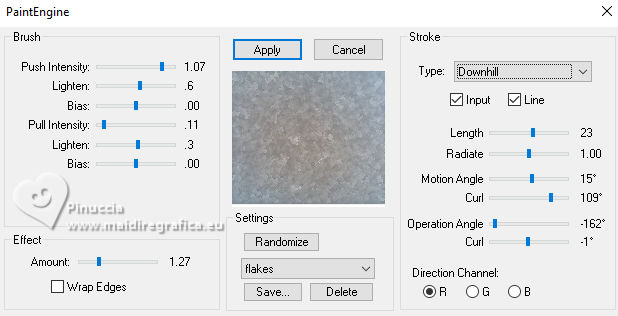 7. Effets>Modules Externes>Simple - Pizza Slice Mirror. Cet effet travaille sans fenêtre; résultat  8. Effets>Effets d'image>Mosaïque sans jointures.  9. Effets>Effets de réflexion>Miroir rotatif.  10. Effets>Modules Externes>*Kiwi* - Zig-Zack, par défaut. 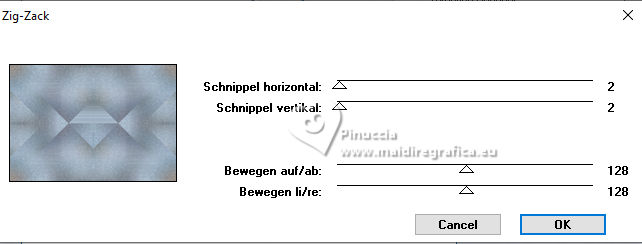 Répéter l'Effet une deuxième fois.  Réglage>Netteté>Netteté. 11. Effets>Modules Externes>Simple - Top Left Mirror. 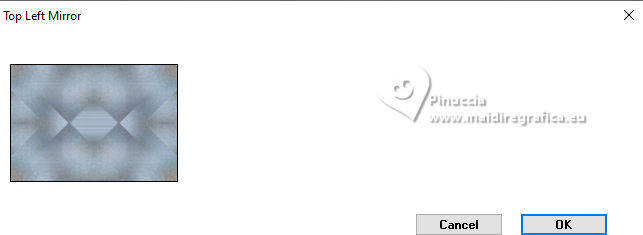 12. Reouvrir et vous positionner sur le calque du haut de la pile, Copie de Raster 1. Calques>Nouveau calque de masque>A partir d'une image. Ouvrir le menu deroulant sous la fenêtre d'origine et vous verrez la liste des images ouvertes. Sélectionner le masque MASKSUIZA098-2. 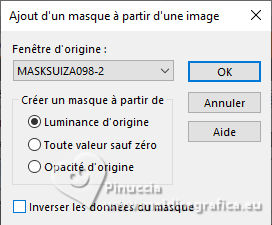 Calques>Fusionner>Fusionner le groupe. 13. Effets>Modules Externes>Mura's Seamless - Emboss at Alpha, par défaut. 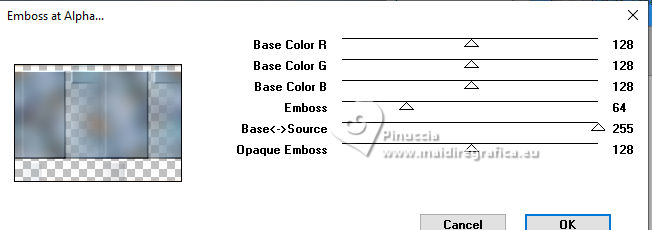 14. Effets>Modules Externes>Simple - Top Left Mirror. 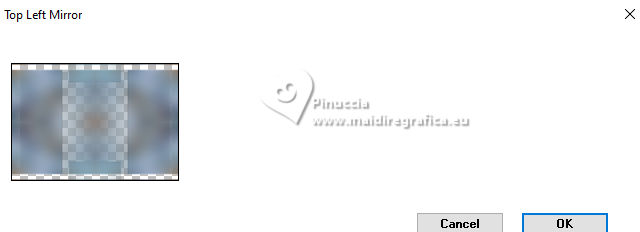 Placer le calque en mode Recouvrement, ou selon vos couleurs. 15. Sélections>Charger/Enregistrer une sélection>Charger à partir du disque. Chercher et charger la sélection potira-MJ 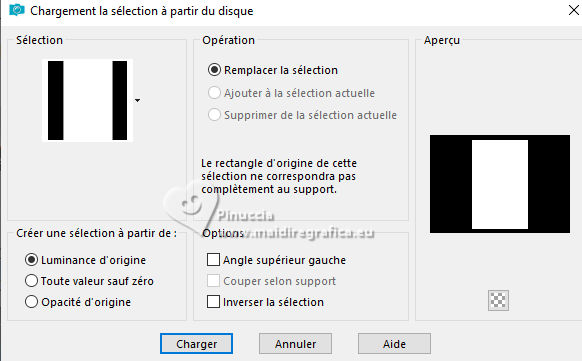 16. Ouvrir le misted misted-potira 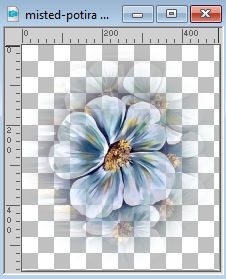 Édition>Copier. Revenir sur votre travail et Édition>Coller comme nouveau calque. Sélections>Inverser. Presser CANC sur le clavier  Sélections>Inverser. 17. Effets>Effets 3D>Ombre portée, couleur noire.  Sélections>Désélectionner tout. 18. Effets>Effets d'image>Mosaïque sans jointures.  19. Vous positionner sur le groupe Groupe-Copie de Raster 1. Effets>Effets géométriques>Inclinaison. 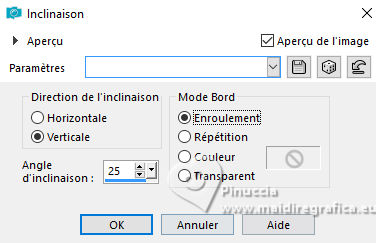 20. Effets>Modules Externes>Simple - Top Left Mirror. 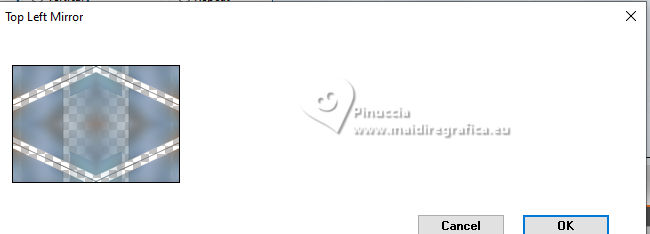 Effets>Effets 3D>Ombre portée, comme précédemment. 21. Ouvrir decoMJ 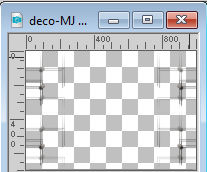 Édition>Copier. Revenir sur votre travail et Édition>Coller comme nouveau calque. Calques>Agencer>Placer en haut de la pile. Placer le calque en mode Luminance (héritée). La tag et les calques - adapter Mode mélange et opacité à votre goût. 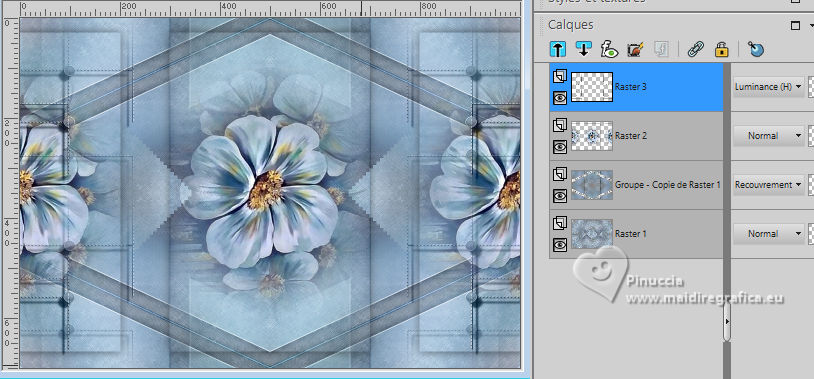 22. Ouvrir le tube principal ai-tube-mariajose  Édition>Copier. Revenir sur votre travail et Édition>Coller comme nouveau calque. Image>Redimensionner, à 80%, redimensionner tous les calques décoché. Déplacer  le tube à gauche. le tube à gauche.Effets>Effets 3D>Ombre portée, à choix. 23. Édition>Copie Spéciale>Copier avec fusion. Édition>Coller comme nouvelle image. Continuer sur cette image. Image>Miroir. 24. Effets>Effets géométriques>Cercle.  Image>Redimensionner, à 20%, redimensionner tous les calques coché. 25. Effets>Modules Externes>Alien Skin Eye Candy 5 Impact - Glass. Sélectionner le preset glass potira-MJ 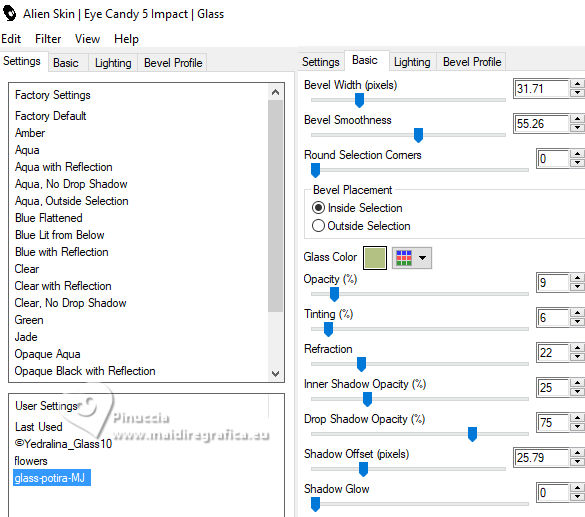 26. Édition>Copier. Revenir sur votre travail et Édition>Coller comme nouveau calque. 27. Touche K sur le clavier pour activer l'outil Sélecteur  et placer Position horiz.: 640,00 et Position vert.: 510,00. 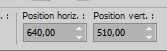 Touche M pour désélectionner l'outil. 28. Calques>Dupliquer. Image>Redimensionner, à 80%, redimensionner tous les calques décoché. Calques>Agencer>Déplacer vers le bas. Calques>Dupliquer. Calques>Agencer>Placer en haut de la pile. Positionner  bien l'image - voir mon exemple. bien l'image - voir mon exemple.29. Rester sur le calque du haut de la pile, Copie 2 de Raster 5. 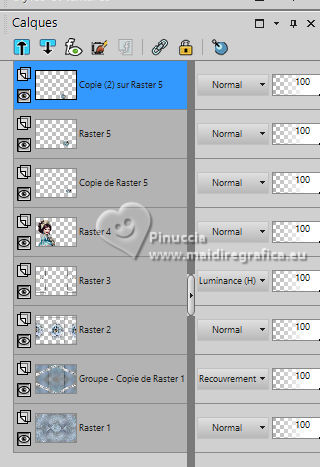 Calques>Fusionner>Fusionner le calque de dessous - 2 fois 30. Image>Ajouter des bordures, 1 pixel, symétrique avec une couleur foncée de votre travail (#2e577e) 31. Sélections>Sélectionner tout. Édition>Copier Image>Ajouter des bordures, 50 pixels, symétrique, couleur blanche. 32. Sélections>Inverser. Édition>Coller dans la sélection 33. Réglage>Flou>Flou directionnel ou Flou de mouvement. 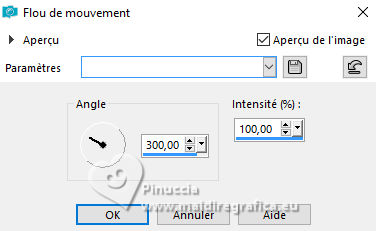 34. Effets>Modules Externes>Simple - Top Left Mirror.  35. Réglage>Netteté>Davantage de netteté. Effets>Effets 3D>Ombre portée, couleur noire.  36. Sélections>Inverser. Répéter Effets>Effets 3D>Ombre portée, comme précédemment. Sélections>Désélectionner tout. 37. Signer votre travail sur un nouveau calque. Image>Ajouter des bordures, 1 pixel, symétrique, couleur foncée. 38. Image>Redimensionner, 1000 pixels de largeur, redimensionner tous les calques coché. Enregistrer en jpg. Pour les tubes de ces versions merci Luz Cristina  Suizabella   Si vous avez des problèmes, ou des doutes, ou vous trouvez un link modifié, ou seulement pour me dire que ce tutoriel vous a plu, vous pouvez m'écrire. |


